Gli sviluppatori hanno congegnato un’app molto utile che sblocca una interessante funzione nei navigatori per Android Auto. Ecco come funziona e i passaggi per installarla.

Android Auto si è arricchito da ormai qualche tempo della possibilità di utilizzare un navigatore di terze parti, rendendo dunque meno esclusivo il ruolo di Google Maps all’interno delle nostre autovetture. Il colosso di Mountain View può tuttavia fregiarsi di alcune funzioni non ancora accessibili agli sviluppatori delle app di navigazione e nel novero di queste rientra senz’altro la possibilità di impostare un percorso verso un contatto presente in rubrica. Una aggiunta di non poco conto, visto che l’utilizzo di navigatori diversi da Google Maps rende invece necessario l’ausilio dello smartphone: in buona sostanza, dopo aver collegato il telefono all’auto, l’utente dovrà selezionare l’applicazione contatti dal proprio smartphone e scorrere fino alla persona desiderata, avviando contestualmente il percorso.
In attesa di future novità su Android Auto, è comunque possibile ricorrere ad una soluzione di terze parti, appositamente congegnata per sbloccare una tale funzione. Si tratta, ad ogni buon conto, di una aggiunta ancora in fase sperimentale e che, soprattutto, richiede una certa dimestichezza con i comandi ADB: l’applicazione in questione, infatti, non è al momento disponibile sul Google Play Store e pertanto bisognerà ricorrere ad una installazione manuale. Consigliamo, a tale stregua, di procedere soltanto se si è esperti con gli argomenti illustrati nelle righe che seguono.
POTREBBE INTERESSARTI ANCHE >>> Le serie TV più piratate del 2020: the winner is…
Nav2Contacts arricchisce i navigatori per Android Auto: come installare l’app in modo manuale
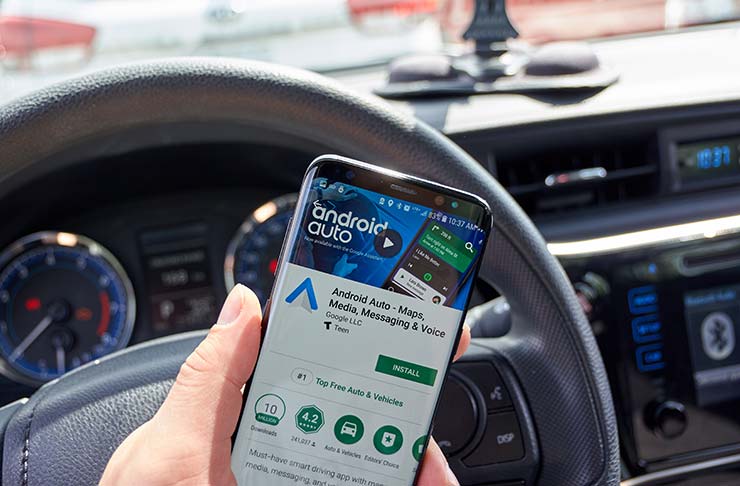
Per prima cosa, si dovrà installare ADB sul proprio PC ed abilitare il Debug USB sullo smartphone dal menù degli sviluppatori. Il passaggio successivo necessita del collegamento dello smartphone al computer e della consequenziale apertura del prompt dei comandi: per controllare che il PC abbia “visualizzato” correttamente il dispositivo, sarà sufficiente inserire l’apposita stringa adb devices ed attendere la risposta della macchina.
A questo punto, si dovrà scaricare l’app Nav2Contacts da GitHub e salvare il relativo file di tipo apk in una cartella del PC. Il percorso in cui è collocato il detto file dovrà essere inserito all’interno del prompt dei comandi, opportunamente preceduto dalla stringa adb push e seguito dalla dicitura /data/local/tmp/app.apk. Dopo aver premuto invio, si dovrà ulteriormente aggiungere il seguente comando: adb shell pm install -i “com.android.vending” -r /data/local/tmp/app.apk.
La fase finale dell’operazione sarà caratterizzata dall’installazione di Nav2Contacts sullo smartphone. Fatto ciò, basterà aprire l’appena richiamata app sul device e concedere i permessi necessari. Per poter invece utilizzare il software, occorrerà innanzitutto aprire dal nostro veicolo uno dei navigatori per Android Auto (escluso ovviamente Google Maps) e, in via successiva, il contatto scelto al fine di avviare il percorso.
POTREBBE INTERESSARTI ANCHE >>> WhatsApp e le principali novità attese nel 2021
Ci sono tuttavia alcuni accorgimenti migliorabili. In primo luogo, Nav2Contacts non supporta – almeno allo stato attuale – i comandi vocali, indi per cui bisognerà ricorrere alla tastiera. E in quest’ottica si inserisce l’inconveniente maggiore, dal momento che la tastiera di Android Auto verrà attivata soltanto a veicolo fermo (giacché così voluto da Google, per una questione di sicurezza). Inoltre, risulta al momento assente una cronologia delle ricerche. Si tratta, ad ogni buon conto, di difetti che siamo certi saranno limati nel prosieguo dagli sviluppatori: Nav2Contacts è infatti ufficialmente disponibile soltanto da qualche ora.